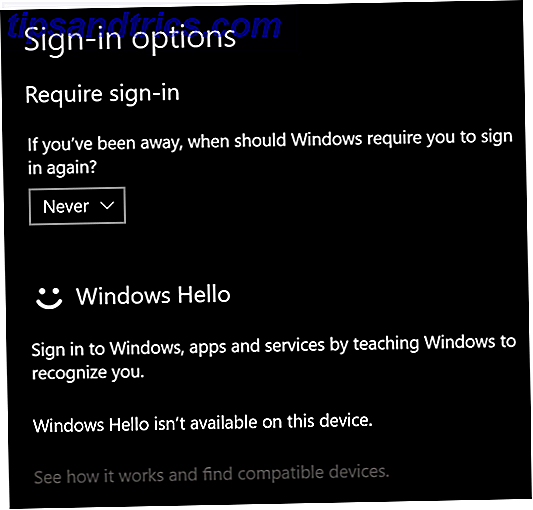
¿Desea iniciar sesión de forma segura en su computadora sin una contraseña? Conoce a Windows Hello. La tecnología de inicio de sesión futurista de Window brinda autenticación biológica a su PC, lo que resulta en inicios de sesión más rápidos, seguros y fáciles. Dile adiós a perder el tiempo con los teclados.
Veamos cómo funciona Windows Hello y cómo comienzas.
¿Qué es Windows Hello y para qué sirve?
Hace una década, los inicios de sesión biométricos eran materia de ciencia ficción y techno-thrillers. Hoy, iniciar sesión en una computadora con Windows solo con su cara, globo ocular o huella digital es una realidad lista para el consumidor. Windows Hello libera a los usuarios de la tediosa contraseña de inicio de sesión. Empecemos con lo básico.
¿Quién puede usar Windows Hello? ¡Casi todos con la actualización de aniversario de Windows 10! Los requisitos de hardware vienen incluidos con muchas computadoras modernas. Pero incluso con sistemas más antiguos, varios dispositivos periféricos, por poco dinero, proporcionan Windows Hello.
¿Qué tipo de autenticación usa? Solo necesita uno de los tres métodos de autenticación: reconocimiento facial, huella digital o retina. Pero antes de elegir un tipo de autenticación, averigüe si su computadora admite Windows Hello o no.
Cómo comprobar si su PC admite Windows Hello
Los requisitos son simples: necesita Windows 10 Anniversary Update (AU) y un escáner iris, un lector de huellas dactilares o una cámara 3D especial infrarroja cercana.
Puede verificar si su computadora ya es compatible con Windows Hello yendo a Configuración> Cuentas> Opciones de inicio de sesión . O puede usar el enlace directo de Microsoft a su configuración.
A principios de 2018, solo unos pocos dispositivos móviles, como el Nokia Lumia 2 XL, incluyen escaneo de iris (Microsoft mantiene una lista de dispositivos compatibles). Si Windows Hello no está disponible, verá un mensaje que dice "Windows Hello no está disponible en este dispositivo".
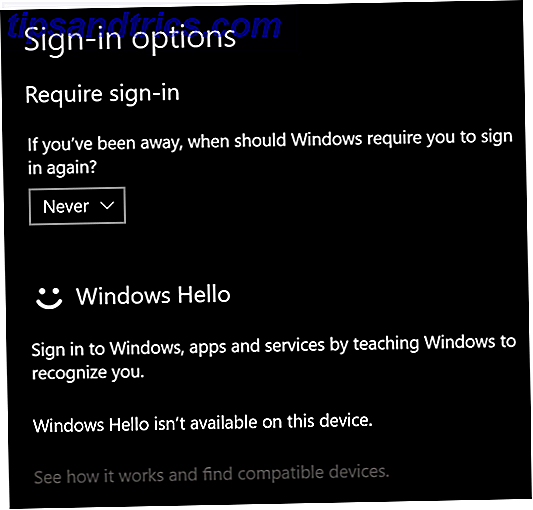
Si no está disponible, puede comprar un periférico que agregue la funcionalidad de Windows Hello a su sistema. De estos dispositivos adicionales, hay dos tipos de autenticación biométrica. Consulte la sección a continuación llamada "Windows Hello no está disponible en este dispositivo" para obtener más detalles.
Cómo habilitar Windows Hello
Si posee un sistema compatible, es fácil de configurar. En el título Reconocimiento de caras, haga clic en Configurar . (Si su computadora utiliza el escaneo de huellas dactilares, debe elegir Configurar en el encabezado de Huella digital ).

Para configurar el reconocimiento facial, Windows toma una imagen 3D de infrarrojo cercano de su cara. Tiene en cuenta objetos como el cabello y las gafas, por lo que es posible que deba tomar varias fotos de usted mismo para calibrar el mecanismo de reconocimiento.
He descubierto que incluso usar una sudadera con capucha o dividir el cabello de una manera diferente puede impedir el inicio de sesión. En ese caso, simplemente necesitaría volver a escribir su contraseña. No hay inconveniente para iniciar sesión con reconocimiento facial.

Bloqueo dinámico de Windows Hello
Otra gran característica de Windows Hello es Dynamic Lock. Hemos cubierto los métodos de bloqueo de Windows antes Los 6 mejores métodos para bloquear su PC con Windows Los 6 mejores métodos para bloquear su PC con Windows Bloquear su computadora es esencial para evitar el acceso desatendido. Aquí hay varias maneras excelentes de hacerlo en cualquier versión de Windows. Lea más, pero aquí hay una actualización: puede configurar Windows para que se bloquee una vez que detecta que no está. Puede hacerlo mediante el uso de un dispositivo Bluetooth emparejado (probablemente un teléfono inteligente). Una vez emparejado, si el dispositivo emparejado deja el rango de Bluetooth, la computadora se bloquea.

Para usar el bloqueo dinámico, primero ponga su teléfono inteligente o tableta en el modo de sincronización Bluetooth Cómo conectar su teléfono celular a la PC a través de Bluetooth Cómo conectar su teléfono celular a la PC a través de Bluetooth Bluetooth es una tecnología inalámbrica de corto alcance. La mayoría de los teléfonos y computadoras lo tienen. Es una excelente manera de conectar sus dispositivos y transferir archivos de forma inalámbrica. Le mostraremos cómo configurarlo. Lea más y luego ingrese a la configuración de Bluetooth de Windows. La forma más fácil de llegar es presionar la tecla de Windows y escribir Bluetooth.
Elija Bluetooth y otras configuraciones del dispositivo . Luego seleccione Agregar Bluetooth u otro dispositivo . Cuando se le solicite que elija el tipo de dispositivo, seleccione Bluetooth .

Debería ver su dispositivo enumerado aquí. Elija e inicie el proceso de emparejamiento. Después de emparejarse, puede volver a la configuración de Windows Hello y configurar el bloqueo dinámico.
Además, algunos de ustedes recordarán otros dispositivos que hicieron lo mismo que el bloqueo dinámico. Cómo bloquear automáticamente Windows 7 / 8.1 cuando salga de su escritorio Cómo bloquear automáticamente Windows 7 / 8.1 cuando salga del escritorio El nuevo bloqueo dinámico de Windows 10 característica bloquea tu PC cada vez que te alejas de ella. A continuación, le mostramos cómo puede obtener esa característica en Windows 7 o 8.1 sin actualizar. Lee mas .
"Windows Hello no está disponible en este dispositivo"
Si Windows Hello no funciona, es probable que su hardware no sea compatible. Eso significa que su sistema carece de escaneo de iris, escaneo de huellas digitales o una cámara 3D de infrarrojo cercano. Desafortunadamente, no puedes comprar un escáner de iris todavía.
Agregue un escáner de huellas digitales a Windows 10
La opción más barata y más segura es un escáner de huellas digitales. Los escáneres de huellas digitales reconocen la topografía única de la punta de un dedo o pulgar. De los escáneres que hay, todos hacen lo mismo. Sin embargo, todos estos son funcionalmente idénticos. La opción menos costosa es también el método más asequible para agregar compatibilidad con Windows Hello.

El dispositivo se conecta a un puerto USB y una vez que los controladores terminan de instalarse, el usuario solo necesita configurar su huella digital en Windows. A partir de ese momento, puede iniciar sesión en su computadora con solo un toque.
También hay dos alternativas para un escáner de dispositivo USB. Microsoft fabrica un escáner biométrico de primera mano combinado con un teclado.
Además de un teclado, pronto llegarán ratones con escáneres integrados. Lamentablemente, los que he visto en Amazon no son compatibles con Windows Hello.
En general, el escáner de huellas dactilares ofrece la mejor seguridad. Si bien la cámara de reconocimiento facial funciona como cámara web, tienden a ser costosas y tienen una tasa de autenticación falsa, según Microsoft, de menos del 1%.
También es el método más económico para hacer que Windows Hello funcione. Hay dispositivos más caros que agregan reconocimiento de huellas digitales, pero hacen lo mismo que los modelos baratos.
Mini USB Fingerprint Reader para Windows 7/8/10 Hola, iDOO Bio-metric Fingerprint Scanner PC Dongle para contraseña y cifrado de archivos, 360 ° Touch Speedy Matching Key de seguridad Mini USB Fingerprint Reader para Windows 7/8/10 Hola, iDOO Dispositivo de lectura de huellas dactilares Bio-métrico Dongle para cifrado de archivos y sin contraseña, llave de seguridad rápida de combinación táctil de 360 ° Comprar ahora En Amazon $ 26.66
Agregar una cámara de reconocimiento facial
Los escáneres de reconocimiento facial vienen en varios modelos diferentes. Las webcams compatibles con Windows Hello incluyen productos de Logitech, Microsoft y más. De estas, la menos costosa son las webcams Mouse o LilBit (que carecen de micrófono).
Cámara de reconocimiento facial de mouse para Windows Hello Cm01-A Cámara de reconocimiento facial de mouse para Windows Hello Cm01-A Comprar ahora en Amazon $ 69.99
En el mercado de gama alta, hay varias opciones. Sin embargo, en mi opinión, el Razer Stargazer es extremadamente caro y el Kinect 2.0 no tiene suficientes características para justificar su precio.
La cámara web Brio de Logitech de lujo incluye soporte para Windows Hello y micrófonos con cancelación de ruido. Sin embargo, su costo queda fuera de la mayoría de los presupuestos. Y las críticas no han sido geniales.
Logitech BRIO - Cámara web Ultra HD para videoconferencia, grabación y transmisión Logitech BRIO - Cámara web Ultra HD para videoconferencia, grabación y transmisión Comprar ahora En Amazon $ 173.22
Personalmente, creo que la mejor opción si prefiere un escáner de huellas digitales es un dispositivo de protección USB. Es barato, fácil de usar y no te obliga a usar ningún mouse o teclado en particular.
¿Qué tan seguro y privado es Windows Hello?
De acuerdo con la política de privacidad de Microsoft, su privacidad está protegida de dos maneras:
En primer lugar, si utiliza autenticación por huella dactilar o de reconocimiento facial, Microsoft no transfiere (según ellos) los datos brutos de su huella digital o fotografía a través de Internet.
De hecho, ni siquiera almacena los datos sin procesar. En lugar de conservar su huella digital o fotografía, Windows crea una abstracción digital. Esta información no es reconocible para los seres humanos y solo puede interpretarse con una máquina.
En segundo lugar, mientras que algunos datos de usuario se transfieren a través de Internet, están encriptados para que no puedan ser interceptados a través de ataques de hombre en el medio. El cifrado es bastante sólido, por lo que incluso si se interceptara, el atacante solo tendría acceso a un hash de datos.
Al final, si confía en Microsoft (probablemente no debería) y le preocupa que las partes criminales puedan usar información biométrica en su contra, Windows Hello podría considerarse seguro. Si le preocupa que Microsoft pueda utilizar sus datos con fines de lucro, aléjese de Windows Hello. Sin embargo, si no está preocupado, no hay nada intrínsecamente defectuoso en la forma en que Microsoft almacena y transfiere sus datos.
¿Vale la pena usar Windows Hello?
Para usuarios de escritorio, Windows Hello es el método más fácil de configurar su computadora con autenticación biométrica. Incluso si no tiene el hardware, es posible agregarlo comprando un lector de huellas dactilares habilitado para Windows Hello o un escáner facial.
Para la mayoría de los usuarios, recomiendo un escáner de huellas digitales. Son pequeños y se conectan a los puertos USB, lo que los hace compatibles con casi todas las computadoras. Por el dinero, la mejor opción es el lector de huellas digitales iDOO o Eikon Mini.
Pero antes de comenzar con Windows Hello, conviértalo en una prioridad para revisar las otras características de seguridad que puede configurar. 7 Características de seguridad de Windows 10 y cómo usarlas. 7 Características de seguridad de Windows 10 y cómo usarlas. Windows 10 se trata de seguridad. Microsoft instruyó recientemente a sus socios que en las ventas, las características de seguridad de Windows 10 deberían ser el enfoque principal. ¿Cómo cumple Windows 10 esta promesa? ¡Vamos a averiguar! Lea más en su sistema.



